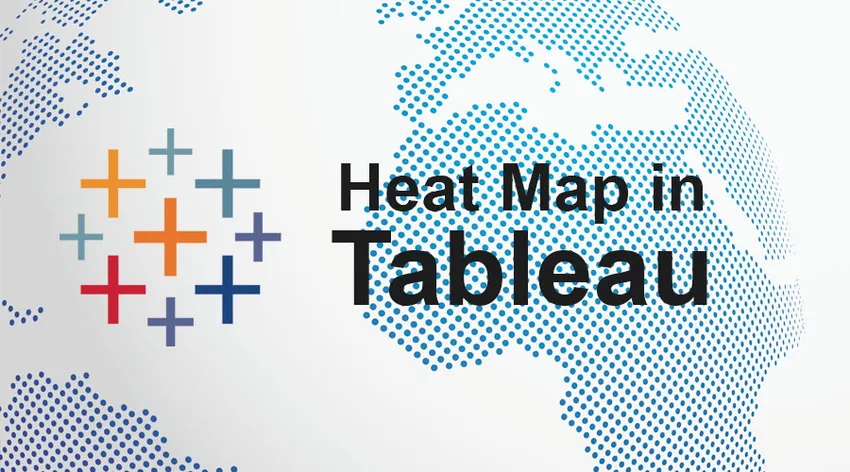
Introduksjon til Heat Map in Tableau
Tableau brukes til å vise data med en annen representasjon av farger. Varmekart i tablået kan lages med flere dimensjonselementer sammen med målte verdier. Ulike scenarier i en forretningsprosess kan adresseres ved bruk av tableau varmekart som antall produkter som er over forventning eller antall produkter som har falt under.
Kort sagt, varmekart er et spesifikt sett med grafer blant de forskjellige grafene som er tilgjengelige i tablå og viser informasjon ved hjelp av en matrise av farger. Vanligvis blir fargetetthetsmatriksrepresentasjonen brukt for å betegne konsentrasjonen av informasjon eller størrelsen på verdiene. Dette hjelper til å oppdage mønstre avhengig av informasjonstetthet eller konsentrasjon.
Når skal jeg bruke et varmekart i Tableau?
Forutsatt at vi har analysert hvordan vi evaluerte salget for hver produktunderkategori ved å bruke eksemplet superstore datasett levert av Tableau. La oss også anta at vi analyserer måneden på bestillingsdatoen for å finne ut sesongstendenser i dataene. Når vi vurderer å bruke måneden på bestillingsdatoen som tid, kan folk tenke på å bruke en linjediagram for analysen. Nedenfor er eksemplet på en linjediagram for analysen.
Fra skjermbildet nedenfor kan vi forstå at grafen ikke er veldig tydelig på å uttrykke dataene. Det kan sees at det er 17 linjer som forårsaker overlapping, og mange av underkategoriene er mye mindre på skalaen sammenlignet med de andre, noe som gjør det veldig vanskelig å analysere grafen. Under et slikt scenario må det velges et varmekart.
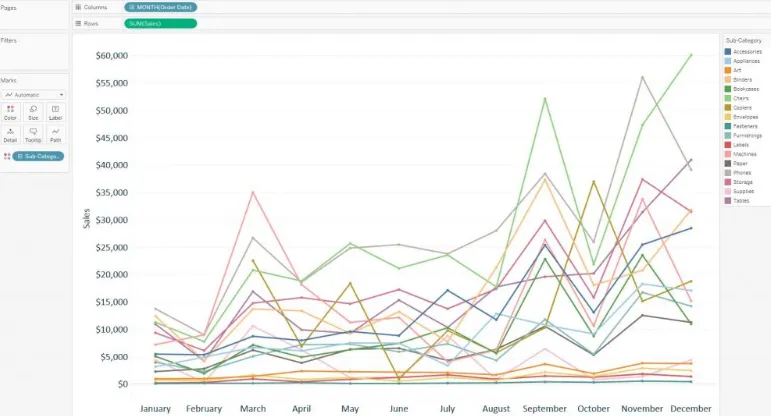
Trinn for å lage varmekart i Tableau
Trinn 1 - Velg riktig oppsett av rader og kolonner som skal brukes som visualiseringsnett. For det aktuelle datasettet må måneder listes som kolonner i toppvisningen. Måneden med bestillingsdato-dimensjonen oppretter kolonnen, og den må legges i kolonnehylle. Deretter skal underkategorien plasseres i raderhyllen. Dermed vil hver underkategori i datasettet ha uavhengige rader.
Nedenfor er et bilde som viser ovenstående oppsett.
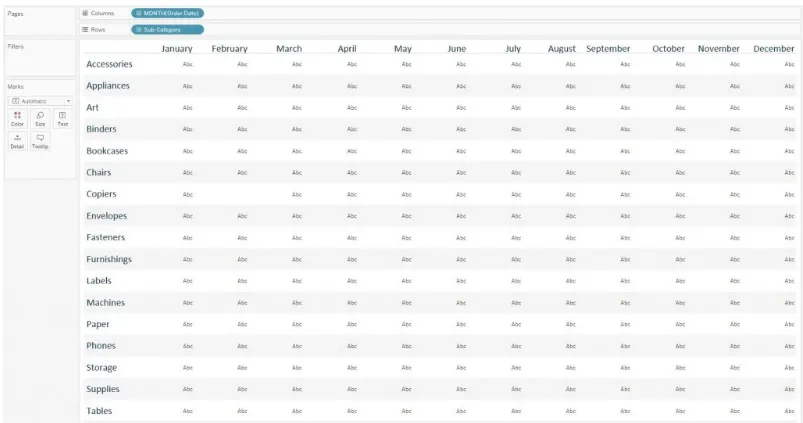
Trinn 2 - Den neste oppgaven er å sette merkene i henhold til datasettet. Fanen Merk vises på venstre side av skrivebordets vindu. Standardmerket er alltid satt til tekst. Dette kan endres til en sirkel ved å velge sirkelalternativet fra menyen. Tableau-varmekart laget med sirkelmerker er de mest passende. Foruten sirkler, er også form- eller firkantet merke typer tilgjengelige.
Nedenfor er bildet av datasettet med sirkelmerker brukt i visualisering.
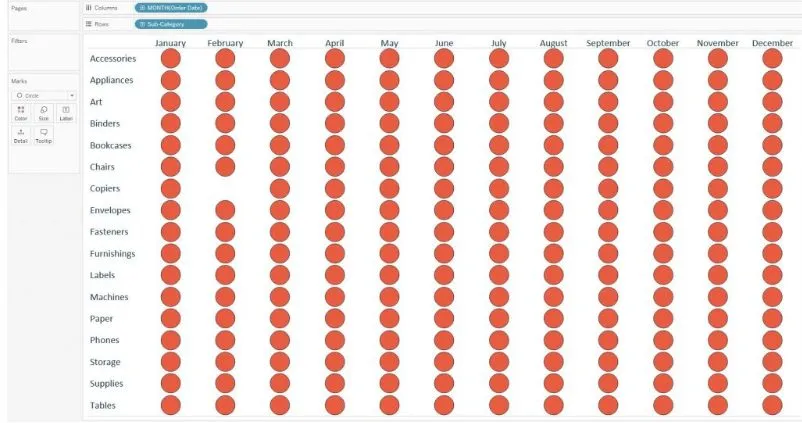
Trinn 3 - Nå er merket allerede satt i krysset for hver måned med ordredato og underkategori. Disse kan nå kodes ved å bruke to mål - ett mål vil bli brukt for å bestemme intensiteten til merkene, det andre målet vil indikere størrelsen på merket. For å oppnå kodingen, plasserer du den målte verdien som må kodes for størrelsen på størrelsesmerkkortet på venstre sidepanel og målet som vi vil bruke for farger på fargemerkekortet. For den første analysen lar farger og størrelse sirkelen med samme mål.
Nedenfor er et bilde som viser ovenstående oppsett.
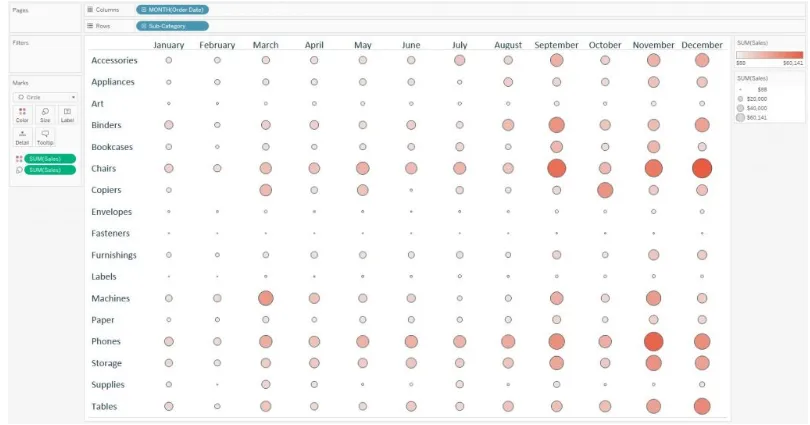
Trinn 4 - Bare for å observere forskjellen linjediagrammet bruker nøyaktig de samme feltene som ovenfor, kan det sees at det er veldig mye enklere nå å analysere og sammenligne underkategoriene med de spesifikke månedene når du leser diagrammet vertikalt. En sammenligning av sesongmessigheten kan også oppnås på underkategorien ved å lese diagrammet horisontalt. I grafstørrelsen er farger definert i de samme feltene som hjelper til med å få mer innsikt i dataene i grafen.
Et annet mål kan også velges, ett for størrelse og ett for fargene, avhengig av analysen som skal utføres. Nedenfor er et eksempel på et varmekart der sirklene er dimensjonert etter mengdemål og farget basert på salgsmål.
I henhold til oppsettet og fargene og størrelsen som brukes, gir sirklene som er store og lette inntrykk av at den aktuelle underkategorien ga et relativt lite inntekt som solgte et stort antall. Det betyr lavt salg per vare. Sirklene som er små i størrelse og mørke i farger gir inntrykk av at underkategoriene genererte høye inntekter som solgte et lite antall. Det betyr høyt salg per vare.
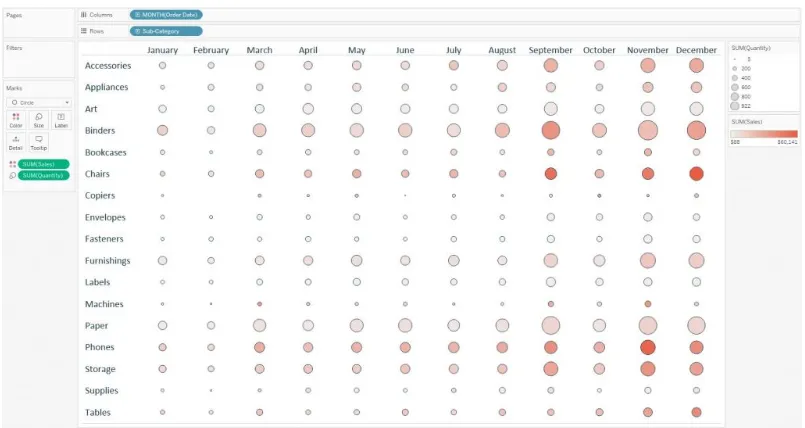
Betydningen av varmekart i Tableau
For å lage et varmekart krever en eller flere dimensjoner og ett eller to tiltak. Høydepunktstabellen krever en eller flere dimensjoner og bare ett mål. Nøkkelfunksjonen som skiller de to er varmekartet som krever koding av merkene med et ekstra mål sammenlignet med høydepunktstabellen.
Siden høydepunktstabellen tillater fargemerking av en ting om gangen, kan kodingen bare gjøres for ett mål. I motsetning til uthevingstabellen, med varmekart, kan merkene farges ved hjelp av ett mål sammen med størrelsen på merkene med et andre mål. Avhengig av bakgrunnen for virksomhetslogikken, kan denne typen visualisering legge til et verdifullt stykke informasjon i analysen.
Konklusjon
Heat Map er en veldig god funksjon levert av Tableau. Det gir en utmerket koding sammen med forskjellig størrelse og fargegjengivelse av dataene. Denne typen visualisering hjelper analytikeren med å få en lett tilgjengelig representasjon av data på et øyeblikk. Med alle disse utmerkede funksjonene kan denne kodingstypen forårsake litt forvirring for sluttbrukere hvis det ikke eksplisitt er oppgitt hva størrelse og farger representerer.
Selv om det er begrensninger, er fremdeles tablåvarmekart et godt alternativ å velge mellom sammenlignet med en linjediagram eller markeringstabell. Det er virkelig effektivt når det er behov for sammenligning mellom dimensjonselementer med varierende skalaer på tvers av flere målinger.
Anbefalte artikler
Dette har vært en guide til Heat Map i Tableau. Her diskuterte vi konseptene, bruken, viktigheten og trinnene for å lage et Heat-kart i Tableau. Du kan også gå gjennom andre foreslåtte artikler for å lære mer -
- Veiledning for HBase-kommandoer
- Hva er Tableau Server?
- Slik installerer du Tableau
- Viktigheten av datavisualisering med Tableau
- Eksempler på Heatmap i MATLAB